Как добавить контакты в Zoom на компьютере?
Создание канала (группы) в чате личного кабинета zoom. Для этого вы заходите в чат личного кабинета, создаете новый канал( группу) и называете его ( к примеру «1-А»). Добавляете в этот канал всех учеников и учителей вашего класса.
Zoom-что это за программа?
Zoom – это облачная конференц-платформа, которая стала еще более популярной после того, как в связи с общемировой пандемией школы, институты и компании перешли на дистанционный режим обучения и работы. Сервис развивался с завидной скоростью: за 2 года своей работы (с 2013 по 2015 год) Zoom привлек 40 миллионов частных пользователей и 65 тысяч организаций. На данный момент этот сервис ежедневно используют порядка 200 миллионов человек.

У сервиса Zoom есть как платный, так и бесплатный тарифный план, причем бесплатная версия предоставляет довольно обширные возможности. Можно организовать видеоконференцию, в которой смогут принять участие до 100 человек, но максимальная длительность сеанса составляет всего 40 минут. Если этого недостаточно, придется перейти на платный тариф, либо через каждые 40 минут перезапускаться.
Использовать сервис Zoom можно как на персональном компьютере, так и на смартфоне с помощью официального мобильного приложения. Во время проведения видеоконференции можно не только разговаривать, но и писать сообщения в чат, обмениваться файлами, включать демонстрацию экрана и оставлять на нем заметки с помощью встроенных инструментов.
Почему в Zoom компьютере нет звука?
Звук в ПК-версии Zoom может отсутствовать по различным причинам. Если звук работает на компьютере, то сразу можно отмести все причины неполадок, связанные с системными настройками, драйверами аудиокарты либо самим устройством воспроизведения звука.
Если же звук отсутствует только в Зум, возможно, в настройках программы просто выключена функция автоматического включения звука при входе в конференцию. Незарегистрированные в системе Zoom пользователи могут открыть настройки звука только при подключении к конференциям. Дальнейшие шаги:
- Об отсутствии звука будет сигнализировать кнопка с изображением наушников в правом нижнем углу.
- Кликните по этой кнопке и в открывшемся окне установите галочку напротив элемента «Автоматически входить в аудиоконференцию с компьютера…».
- Теперь нажмите на кнопку «Войти с использованием звука на компьютере». Проблема должна быть устранена.
Если же вы зарегистрированы в Зум, включить данную функцию можно заранее (до входа в конференции):
- Кликните по кнопке с изображением шестеренки в правом верхнем углу.
- Отроется окно настроек. В левой его части откройте вкладку «Звук».
- Установите галочку напротив элемента «Автоматически входить в аудиоконференцию с использованием звука компьютера».
- Теперь при входе в любую Zoom-конференцию звук будет включаться по умолчанию.
Еще одна частая причина отсутствия звука в Zoom — некорректные настройки/установки параметров аудио в самой программе:
- Откройте настройки звука Zoom по вышеописанному методу для зарегистрированных пользователей.
- Убедитесь, что ползунок «Громкость» не находится в крайнем левом положении. При необходимости сдвиньте его вправо до упора (возможно, звук работает, просто он очень тихий).
- Напротив элемента «Динамик» нажмите на кнопку «Проверить». Должен прозвучать тестовый сигнал, при этом шкала напротив «Выходной уровень» должна кратковременно сдвигаться вправо.
- Если при клике по кнопке «Проверить» звука не слышно, раскройте выпадающее меню напротив этой кнопки.
- Выберите из списка название того устройства, которое отвечает за воспроизведение звука на компьютере. Если вы не знаете его названия, перебирайте все варианты по очереди. После каждого выбора устройства нажимайте кнопку «Проверить».
- Как только вы услышите звук, можно будет закрыть окно настроек и пользоваться программой дальше.
Все прочие неполадки со звуком могут являться следствием неисправности динамиков, соединительных проводов, повреждением/некорректными настройками драйверов и др. Во всех этих случаях звук будет отсутствовать не только в Zoom, но и на компьютере в целом.
На каком устройстве можно поставить свой виртуальный фон?
Перед тем, как поставить виртуальный фон в Zoom на телефоне или ПК, стоит знать, что такая возможность есть не у всех гаджетов. Для замены изображения понадобится мощный компьютер или iPhone, начиная с 8-й модели. На ОС Android функция пока недоступна. Владельцы настольного ПК со слабым процессором могут воспользоваться функцией только при наличии у них хромакея — зелёного экрана для создания фона. При наличии мощного компьютера можно обойтись без него.
- Замена изображения при проведении видеоконференций может понадобиться для того чтобы скрыть обстановку в помещении.
- Изменение картинки пригодится и в тех случаях, когда организатор не хочет отвлекать внимание собеседников от поставленной задачи — в этом случае можно поставить, например, нейтральное фото в виде кабинета или природного ландшафта.
- В учебных целях можно поставить фон, который соответствует теме урока или выступления. Например, тематический фон можно ставить на уроках географии, истории, иностранного языка, литературы, тем самым как бы находясь в месте изучаемой местности или эпохи.
- Можно поставить нейтральный фон с логотипом компании или образовательного учреждения.

Сообщение об ошибке при подключении фона
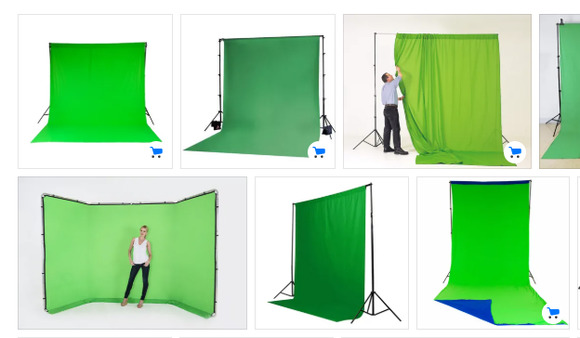
Так выглядит хромакей
Возможности приложения ZOOM конференции.
- Видео и/или аудиосвязь. Создаются конференции или вебинары.
- Общий доступ к экрану. Общий доступ к рабочему столу для удаленной работы.
- Коллективный чаты в группах. Обмен тектовыми сообщениями, аудио файлами и изображениями.
- Комнаты для совместной работы. ZOOM ROOMS — программное обеспечение для более высокого качества связи.
- Рассылка приглашений. Возможность приглашать пользователей по почте или по телефонным номерам.
- Интеграция с операционными системами: Windows, Linux, MacOS, iOS, Android и конференцсистемой H323/SIP.
Добавить контакты в ZOOM весьма просто. В приложении ZOOM в верзнем меню нажимаете на «Контакты«, затем на знак плюса «+«, далее на кнопку «Пригласить контакт ZOOM«:
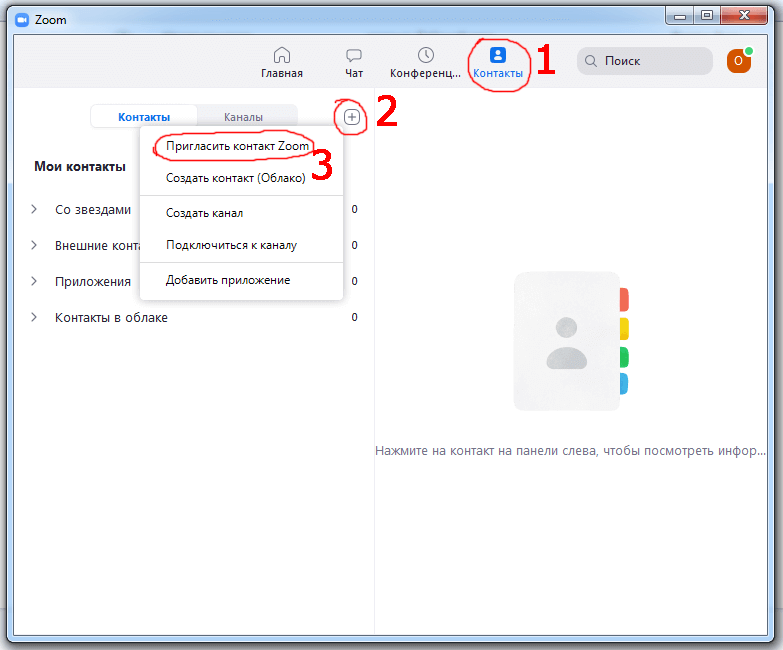
Введите адрес электронной почты пользователя, которого хотите добавить в контакты.
8 Comments
Ольга
Андрей, благодарю)
Как раз в тему! Готовлю вебинар для клиента… Скажите, позволяет ли Зум помимо слайдов и видео-потока спикера добавить еще и фоновую музыку?
Ермаков Андрей
Насколько я успел разобраться, да. При запуске трансляции вам будет предложено использовать музыка компьютера. Включаете и участники будут слышать. Лично я включал музыку и участник с другого устройства слышал. Единственное, не ясно создаст ли это сильную нагрузку на передаваемый поток и не снизит ли качество видео.
Ольга
Спасибо)
Будем пробовать… ?
Александра
Андрей, спасибо вам) Полезная инфоомация)
Ермаков Андрей
Пожалуйста. Надеюсь все получилось установить и запустить без проблем)
muratov2441
Похоже, вы передали свой пароль сервису для увеличения числа подписчиков и отметок «Нравится», что нарушает наше Руководство сообщества.
Чтобы продолжить использование Instagram, измените пароль. Если вы передадите свой новый пароль одному из подобных сервисов, для вас может быть заблокирована возможность подписываться на другие аккаунты, ставить «Нравится» публикациям и комментировать их.
Роман
Всем Привет, как можно найти связь с Андреем. Кто знает подскажите пожалуйста!
Дарья
Добрый день. Ситуация такая: только на днях обратила внимание на то, что у меня взлетело кол-во подписок до почти 3000. Решила удалить всех, удалила около 250, после чего стало приходить сообщение, что политика сообщества, как бы против таких резких действий и инстаграм приостанавливает мне такую возможность.
Зашла в настройки, проверила входы в приложение, два раза были совершенно левые устройства и адреса входа. Настроила двухфакторную идентификацию.
А сегодня при входе получила сообщение, что мой аккаунт был взломан.
Попытки восстановить через кнопку «забыли пароль» по номеру телефона и ссылке не получается, как и во многих комментариях, все происходит по кругу.
На некоторое время получается войти на свою страницу, но ничего с нее не получается сделать-выскакивает сообщение о взломе. Удалось зайти в настройки — безопасность входа-пароль, и выскочило сообщение, что отправили письмо со ссылкой на сброс пароля, указывая при этом невразумительный левый адрес: *******.
Пыталась получить ссылку по своему e-mail, пришло сообщение, что не найден такой пользователь.
У себя на почте обнаружила, что от инстаграм письма не приходят давно.
Большое спасибо за прочтение. Андрей, прошу помочь восстановить мой профиль.











